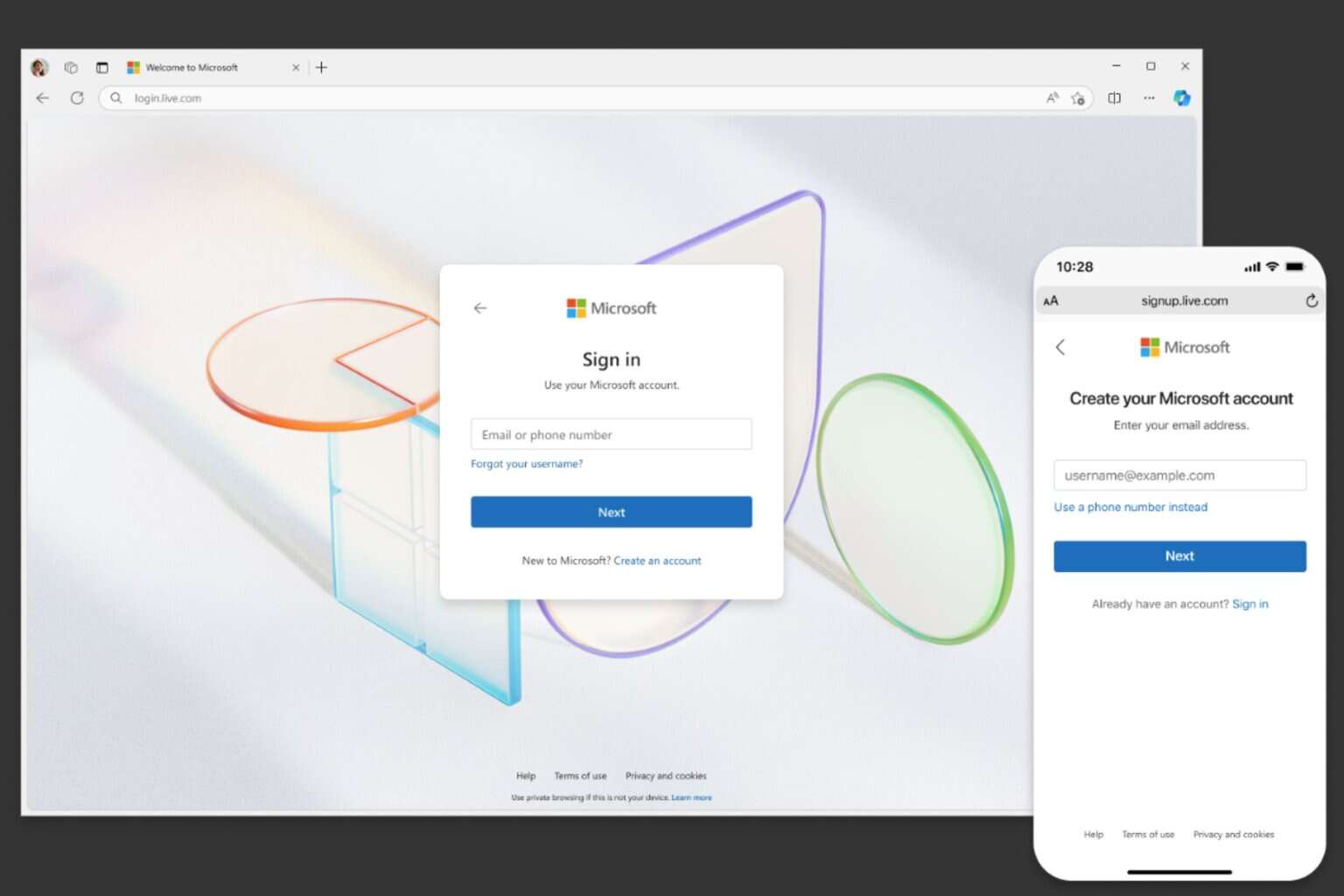Errore di aggiornamento di Windows 0x800F0923 [RISOLTO]
 Se hai provato a installare gli ultimi aggiornamenti di Windows 10 o ad aggiornare a Windows 10, ma non sei riuscito a completare il processo di aggiornamento a causa dell’errore 0x800F0923, questo post potrebbe aiutarti.
Se hai provato a installare gli ultimi aggiornamenti di Windows 10 o ad aggiornare a Windows 10, ma non sei riuscito a completare il processo di aggiornamento a causa dell’errore 0x800F0923, questo post potrebbe aiutarti.
L’errore 0x800F0923 è uno degli errori di aggiornamento di Windows 10 più frequenti. Si verifica quando un driver o un’app non è compatibile con gli aggiornamenti che gli utenti stanno cercando di installare.
Spesso, i colpevoli sono il driver grafico, un driver hardware obsoleto o un programma vecchio o software di sicurezza.
Come posso risolvere l’errore di aggiornamento di Windows 0x800F0923?
1. Aggiorna i tuoi driver
Aggiorna i driver manualmente
- Apri il menu Win + X premendo Tasto Windows + X.
- Ora scegli Gestione dispositivi dall’elenco.
- Espandi le categorie per trovare il nome del tuo dispositivo > clicca con il tasto destro su di esso > seleziona Aggiorna driver.
- Per le schede grafiche, espandi la categoria Adattatori video > clicca con il tasto destro sulla tua scheda grafica > seleziona Aggiorna driver.
- Seleziona Cerca automaticamente un software per driver aggiornato.
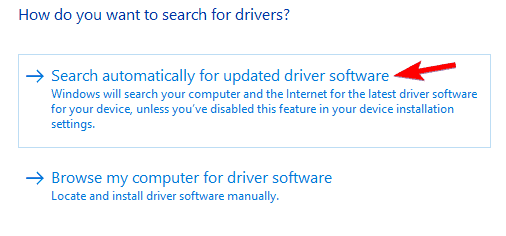
- Se Windows non trova un nuovo driver, cerca uno sul sito web del produttore del dispositivo e segui le loro istruzioni.
Diversi utenti hanno segnalato che l’errore 0x800F0923 era causato dai loro driver. A volte i driver obsoleti possono impedirti di scaricare nuovi aggiornamenti, ma puoi risolvere il problema aggiornando i driver manualmente.
1.1 Aggiorna i driver automaticamente
Tieni presente che l’installazione della versione sbagliata del driver può causare danni permanenti al tuo PC. Pertanto, ti consigliamo di utilizzare Outbyte Driver Updater (100% sicuro e testato da noi) per farlo automaticamente.
Lo strumento è facile da usare e, oltre a lanciarlo, scegliere cosa riparare e poi riavviare il tuo PC, non dovrai fare altro poiché è completamente automatizzato.
Puoi anche impostarlo per funzionare costantemente in background, rendendolo disponibile nell’area di notifica.
Questo gli consente di eseguire la scansione periodica di Internet per driver più recenti e applicarli anche.
2. Disabilita temporaneamente il tuo software di sicurezza
Una causa comune dell’errore 0x800F0923 potrebbe essere il tuo software antivirus. Gli strumenti antivirus di terze parti tendono a interferire con il tuo sistema, e ciò può talvolta portare a questo errore. Tuttavia, potresti essere in grado di risolvere il problema semplicemente disabilitando alcune funzionalità antivirus. Se ciò non risolve il problema, puoi provare a disabilitare temporaneamente il tuo antivirus e vedere se ciò aiuta.
Nel caso peggiore, potresti dover rimuovere il tuo antivirus per risolvere il problema con Windows Update. Anche se rimuovi il tuo antivirus, Windows 10 viene fornito con Windows Defender, quindi non devi preoccuparti della tua sicurezza.
Se rimuovere l’antivirus risolve il problema, potrebbe essere il momento perfetto per considerare di passare a una soluzione antivirus diversa. Ci sono molte ottime applicazioni antivirus sul mercato, ma se desideri uno strumento che offra una grande protezione senza interferire con il tuo sistema, ti consigliamo di provare ESET.
Non è solo un leader mondiale nella protezione informatica, ma offre anche tutta quella protezione senza alcuno dei comuni inconvenienti, come un PC lento o accessibilità di rete limitata.
3. Usa lo strumento di risoluzione dei problemi di aggiornamento di Microsoft
- Apri l’app Impostazioni premendo Tasto Windows + I.
- Ora naviga nella sezione Aggiornamento e sicurezza.
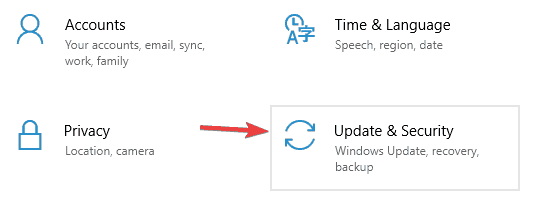
- Seleziona Risoluzione dei problemi dal menu a sinistra e clicca su Aggiornamento di Windows nel riquadro destro.
- Ora clicca sul pulsante Esegui lo strumento di risoluzione dei problemi.
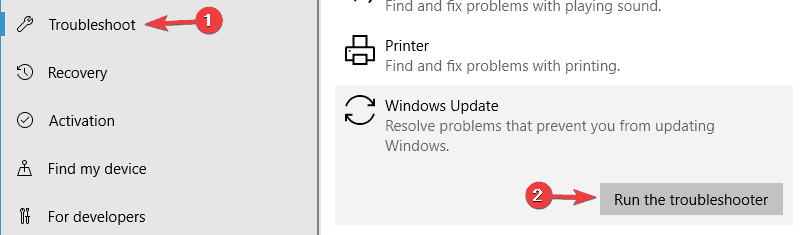
- Segui le istruzioni sullo schermo per completare lo strumento di risoluzione dei problemi.
Secondo gli utenti, a volte potresti essere in grado di risolvere l’errore 0x800F0923 semplicemente eseguendo lo strumento di risoluzione dei problemi di aggiornamento di Windows.
Come potresti sapere, Windows 10 viene fornito con vari strumenti di risoluzione dei problemi che possono risolvere automaticamente problemi comuni.
Una volta che lo strumento di risoluzione dei problemi è finito, il problema dovrebbe essere completamente risolto e Windows Update ricomincerà a funzionare.
4. Controlla la compatibilità del tuo computer
Se l’errore 0x800F0923 ti impedisce di aggiornare il tuo computer a Windows 10, assicurati che il tuo dispositivo sia compatibile con questa versione del sistema operativo.
Ecco cosa devi fare:
- Controlla i requisiti di sistema per l’aggiornamento di Windows 10
- Vai sul sito web del produttore del tuo computer e controlla l’elenco dei dispositivi che supportano Windows 10
Assicurati anche che il tuo antivirus supporti l’ultima versione di Windows 10.
5. Rimuovi il driver SPTD
- Apri Gestione dispositivi.
- Ora individua il driver SPTD nell’elenco, clicca con il tasto destro su di esso e scegli Disinstalla dispositivo dal menu.
- Quando appare la finestra di conferma, clicca su Disinstalla.
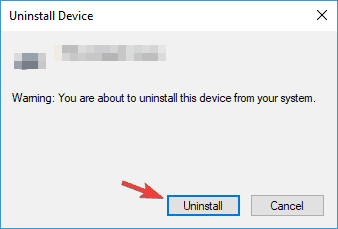
Dopo aver rimosso il driver, controlla se il problema è risolto.
In alternativa, puoi disabilitare questo driver dall’Editor del Registro di sistema. Per farlo, devi semplicemente seguire questi passaggi:
- Premi Tasto Windows + R e inserisci regedit. Ora premi Invio o clicca su OK.
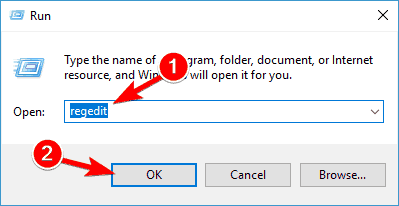
- Nel riquadro a sinistra, naviga fino a questa chiave:
HKEY_LOCAL_MACHINE\SYSTEM\CurrentControlSet\Services\Sptd
- Nel riquadro a destra, fai doppio clic su Start DWORD.
- Cambia il suo valore in 4 e clicca su OK per salvare le modifiche.
In alcuni casi, alcuni driver possono impedire il download degli aggiornamenti e darti l’errore 0x800F0923. Il driver SPTD è una causa comune di questo problema e, per risolverlo, devi rimuovere questo driver.
Dopo aver fatto ciò, controlla se il problema persiste.
Puoi anche disinstallare il driver semplicemente scaricando e eseguendo il file di installazione del driver SPTD. Per farlo, basta scaricare il file di installazione dal sito web di SPTD. Quando avvii il file di installazione, seleziona l’opzione Disinstalla per rimuovere il driver.
Dobbiamo menzionare che questo driver è correlato al software Alcohol 120%, quindi se stai utilizzando questo strumento o qualsiasi altro software simile, assicurati di rimuovere questo driver. Leggi di più su questo argomento
- Windows 11 Build 27898 Aggiunge Piccole Icone della Barra delle Applicazioni, Ripristino Veloce, Condivisione Intelligente
- Windows 10 Build 19045.6156 raggiunge il Rilascio Anteprima con aggiornamento Secure Boot
6. Ripristina i componenti di Windows Update
- Premi Tasto Windows + X e scegli Prompt dei comandi (Amministratore) o Powershell (Amministratore) dal menu.
- Quando si apre Prompt dei comandi, esegui i seguenti comandi:
net stop wuauservnet stop cryptSvcnet stop bitsnet stop msiserverRen C:\Windows\SoftwareDistribution SoftwareDistribution.oldRen C:\Windows\System32\catroot2 Catroot2.oldnet start wuauservnet start cryptSvcnet start bitsnet start msiserver
Per scaricare gli aggiornamenti di Windows, Windows Update e altri servizi correlati devono funzionare correttamente.
Se c’è un problema con uno di questi servizi, riscontrerai l’errore 0x800F0923 o un altro errore simile. Tuttavia, puoi risolvere il problema ripristinando i componenti di Windows Update.
Dopo l’esecuzione dei comandi, prova a eseguire nuovamente Windows Update e controlla se l’errore riappare.
Se non vuoi riavviare manualmente questi servizi, puoi sempre creare uno script di ripristino di Windows Update che reimposterà automaticamente tutti i servizi necessari con un solo clic.
7. Installa manualmente l’aggiornamento
- Prima di tutto, devi trovare il numero KB dell’aggiornamento che stai cercando di scaricare. A tal fine, devi aprire Windows Update e trovare il numero KB dell’aggiornamento problematico oppure controllare il sito web della Cronologia degli aggiornamenti di Windows.
- Dopo aver trovato il numero KB, visita il sito web del Catalogo degli aggiornamenti di Microsoft e cerca l’aggiornamento problematico utilizzando il numero KB.
- Ora apparirà un elenco di risultati. Dovresti vedere aggiornamenti per diverse architetture, quindi assicurati di scaricare l’aggiornamento che corrisponde all’architettura del tuo sistema.
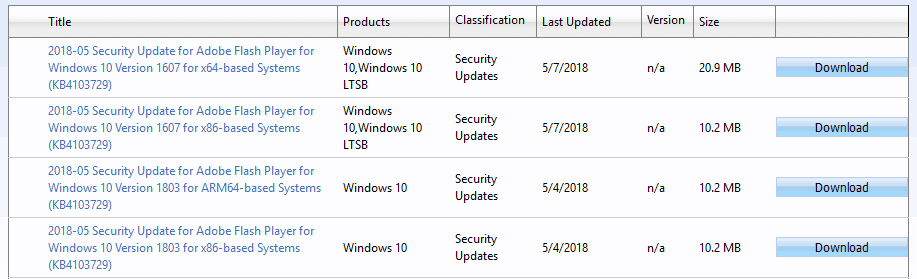
Se non riesci a scaricare gli aggiornamenti a causa dell’errore 0x800F0923, potresti essere in grado di aggirare questo problema semplicemente scaricando gli aggiornamenti manualmente. Non è difficile come pensi, e puoi farlo seguendo questi passaggi.
Una volta scaricato l’aggiornamento, installalo e il problema dovrebbe essere risolto. Tieni presente che questa soluzione non risolverà il problema principale, quindi potresti riscontrare nuovamente questo problema quando cerchi di scaricare futuri aggiornamenti.
8. Esegui un aggiornamento in loco
Se le altre soluzioni non riescono a risolvere l’errore 0x800F0923, potresti dover eseguire un aggiornamento in loco. Questo è relativamente semplice da fare e puoi eseguirlo seguendo questi passaggi:
- Scarica e avvia Media Creation Tool.
- Seleziona Aggiorna questo PC ora e clicca su Avanti.
- Aspetta mentre il programma di installazione prepara i file necessari.
- Seleziona Scarica e installa aggiornamenti (consigliato) e clicca su Avanti.
- Una volta scaricati gli aggiornamenti, segui le istruzioni sullo schermo fino ad arrivare alla schermata Pronto per installare. Ora clicca su Cambia cosa mantenere.
- Scegli Mantieni file e app personali. Ora clicca su Avanti.
- Segui le istruzioni sullo schermo per completare l’installazione.
Una volta terminata l’installazione, avrai installata l’ultima versione di Windows 10 e il problema sarà risolto.
Questo problema può essere piuttosto problematico e impedirti di scaricare nuovi aggiornamenti. Parlando di questo errore, ecco alcuni problemi simili che gli utenti hanno segnalato:
- Errore di aggiornamento di Windows 0x800f0923 – Questo errore si verifica solitamente quando si cerca di scaricare gli aggiornamenti di Windows. Per risolvere il problema, semplicemente ripristina i componenti di Windows Update e controlla se questo aiuta.
- 0x800f0923 Server 2012 – Questo problema può influenzare anche Server 2012, e se lo stai utilizzando, assicurati di tentare alcune delle nostre soluzioni.
- 0x800f0923 laptop – Molti utenti hanno segnalato questo errore sia su laptop che su PC desktop. Il modo più semplice per risolvere questo errore su qualsiasi PC è scaricare e installare l’aggiornamento manualmente, quindi assicurati di provare questa soluzione.
L’errore di aggiornamento di Windows 0x800F0923 può essere problematico, ma speriamo che tu sia riuscito a risolverlo utilizzando una delle nostre soluzioni.